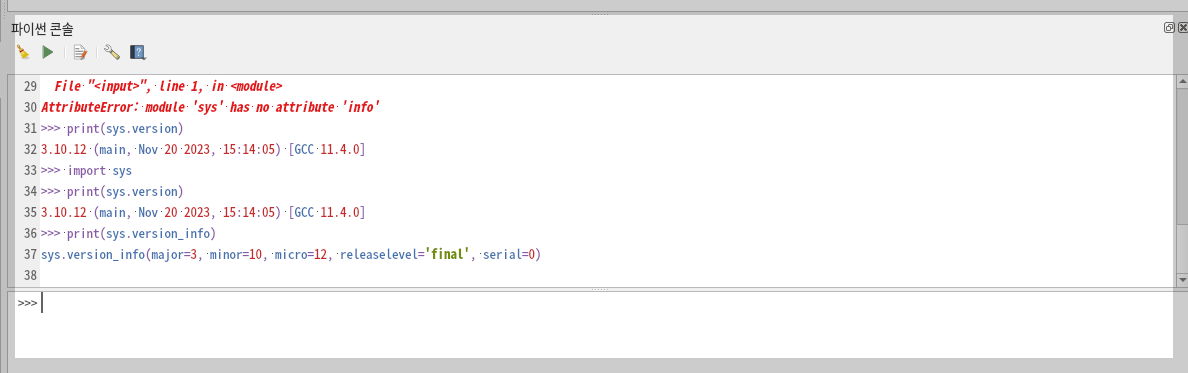QGIS 버전 업그레이드QGIS(Quantum Geographic Information System)는 지리 정보 시스템(GIS) 소프트웨어로, 다양한 플랫폼에서 사용 가능합니다. 리눅스에서 QGIS의 최신 버전을 설치하는 방법은 다음과 같습니다. 여기서는 Ubuntu를 기준으로 설명하겠습니다.QGIS 최신 버전 설치 방법현재 시스템 업데이트:먼저, 시스템 패키지를 업데이트합니다.sudo apt update;sudo apt upgrade; QGIS 저장소 추가:QGIS의 공식 저장소를 추가해야 합니다. 이를 위해 다음 명령어를 사용합니다.sudo add-apt-repository ppa:ubuntugis/ppa 패키지 목록 업데이트:저장소를 추가한 후, 패키지 목록을 업데이트합니다.sudo apt-get..